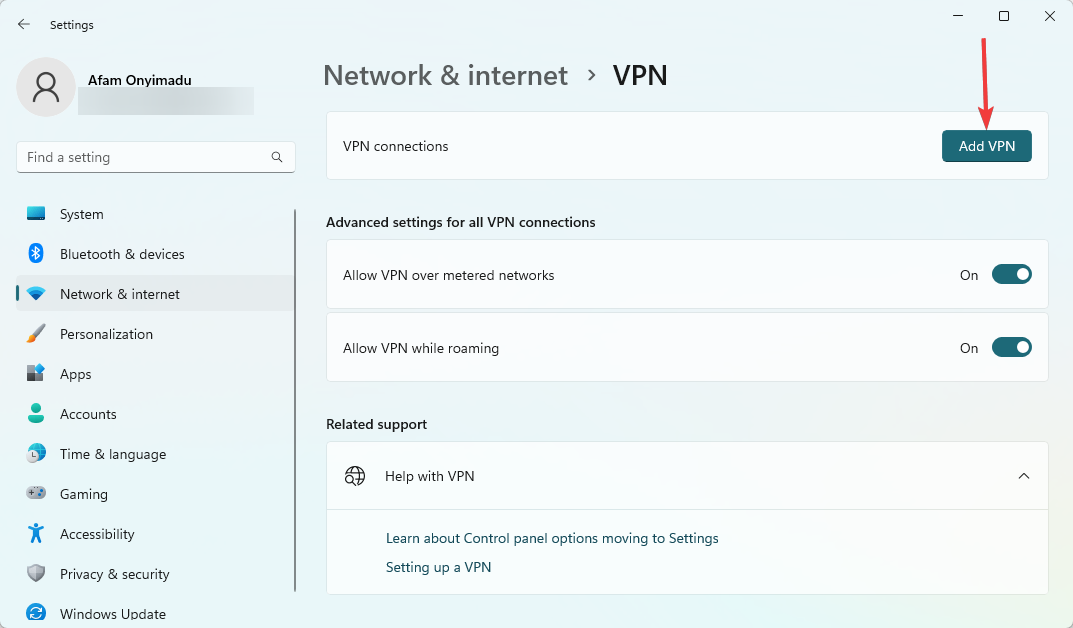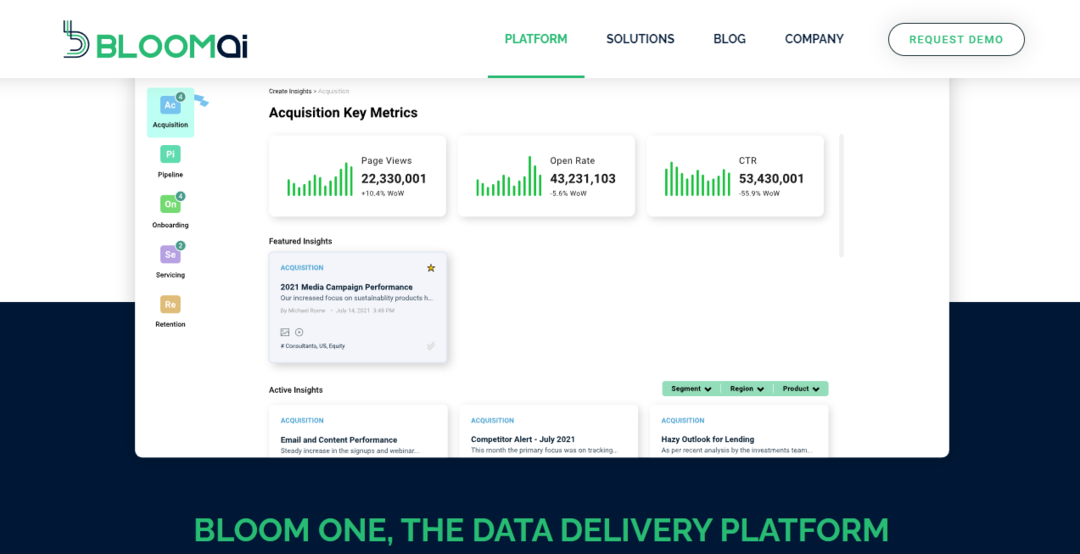समस्याग्रस्त प्लगइन्स को पुनः स्थापित करें और पुनः प्रयास करें
- यदि आप पुराने ब्राउज़र का उपयोग कर रहे हैं या आपके पास दूषित कैश है तो आपको चैटजीपीटी पर प्लगइन्स के साथ समस्याओं का अनुभव हो सकता है।
- अपने ब्राउज़र को पुनरारंभ करके ऐसी समस्याओं को हल करना आसान होना चाहिए, लेकिन यदि यह ऐसा नहीं करता है, तो प्लगइन को पुनः इंस्टॉल करना पर्याप्त होगा।

एक्सडाउनलोड फ़ाइल पर क्लिक करके इंस्टॉल करें
- फोर्टेक्ट डाउनलोड करें और इसे इंस्टॉल करें आपके पीसी पर.
- टूल की स्कैनिंग प्रक्रिया प्रारंभ करें उन भ्रष्ट फ़ाइलों की तलाश करना जो आपकी समस्या का स्रोत हैं।
- पर राइट क्लिक करें मरम्मत शुरू करें ताकि टूल फिक्सिंग एल्गोरिथम शुरू कर सके।
- फोर्टेक्ट द्वारा डाउनलोड किया गया है 0 इस महीने पाठक.
अब तक, हम सभी खुद को विभिन्न चीजों के आदी हो चुके हैं एआई सॉफ्टवेयर उपलब्ध है और प्लगइन्स जोड़ने के लिए पर्याप्त आरामदायक भी हो गया है। हालाँकि, उपयोगकर्ताओं ने सामुदायिक प्लेटफ़ॉर्म का सहारा लिया है की शिकायत प्लगइन्स तक पहुँचने में प्राधिकरण त्रुटि गलती।
आज सुबह जब मैं प्लगइन्स के साथ GPT4 का उपयोग करने का प्रयास करता हूं - मुझे निम्नलिखित त्रुटि प्राप्त होती है! प्लगइन्स तक पहुँचने में प्राधिकरण त्रुटि और कुछ भी संसाधित नहीं किया जा सकता।
जब आप कार्यक्षमता जोड़ना चाहते हैं तो प्लगइन्स काम में आते हैं, इसलिए आप कल्पना कर सकते हैं कि दो प्रोग्रामों का एक साथ काम करना कितना आसान है। तो ऐसी त्रुटि आने पर आप क्या कर सकते हैं? यहां बताया गया है कि इसके बारे में कैसे जाना जाए।
GPT प्लगइन्स काम क्यों नहीं कर रहे हैं?
यदि आपने हाल ही में सक्षम किया है चैटजीपीटी ब्राउज़र एक्सटेंशन, आप जानते हैं कि जब काम आसानी से और तेजी से पूरा करने की बात आती है तो वे कितने कुशल और प्रभावी होते हैं। हालाँकि, यह दक्षता अल्पकालिक हो सकती है जब आपको पता चलता है कि आप कुछ भी संसाधित नहीं कर सकते।
यदि आपके पास केवल एक प्लगइन सक्षम है, तो आप यह निष्कर्ष निकाल सकते हैं कि यह समस्या का कारण है, लेकिन कई एक्सटेंशन के साथ, अपराधी का पता लगाने के लिए अनुमान लगाने का खेल होना होगा। तो आपके GPT प्लगइन्स काम क्यों नहीं कर रहे हैं? नीचे कुछ संभावित कारण दिए गए हैं:
- भ्रष्ट प्लगइन – कुछ प्लगइन्स में समस्याएँ होना असामान्य बात नहीं है। यदि यह मामला है, तो आप चैटजीपीटी पर कुछ भी उत्पन्न करने में असमर्थ होंगे। वास्तव में, एक के अनुसार चैटजीपीटी फोरम पर उपयोगकर्ता, एक विशेष प्लगइन का सक्रिय होना इसका कारण था प्लगइन्स तक पहुँचने में प्राधिकरण त्रुटि मुद्दा।
मुझे ScholarAI के साथ बिल्कुल यही समस्या आ रही है। यदि वह प्लगइन सक्रिय है, तो मैं चैटजीपीटी से जो भी पूछूं, मुझे "प्लगइन तक पहुंचने में प्राधिकरण त्रुटि" त्रुटि मिलती है।
- पुराना ब्राउज़र - यदि आप ब्राउज़र के पुराने संस्करण का उपयोग कर रहे हैं, तो यह आपके द्वारा उपयोग किए जा रहे प्लगइन के नवीनतम संस्करण के साथ असंगत हो सकता है, इसलिए गलत संचार हो सकता है।
- भ्रष्ट कैश - यह भी संभव है कि आपके पास कुछ भ्रष्ट कैश है जो आपके ब्राउज़र के काम करने के तरीके में हस्तक्षेप कर रहा है।
- सेवा के मामले – कभी-कभी, प्लगइन में नहीं बल्कि सर्वर में समस्या होती है। अपने अगर चैटजीपीटी क्षमता तक है या समस्याएँ हैं, तो यह संभव है कि प्लगइन काम न करे।
- भू-प्रतिबंध - यदि आप किसी भू-प्रतिबंधित स्थान पर सामग्री तक पहुंचने का प्रयास कर रहे हैं, तो प्लगइन विफल हो सकता है क्योंकि इसे अवरुद्ध कर दिया गया है। आप के लिए होगा बायपास चैटजीपीटी आपके देश में उपलब्ध नहीं है पहले जारी करें.
मैं प्लगइन्स तक पहुँचने में प्राधिकरण त्रुटि को कैसे ठीक कर सकता हूँ?
किसी भी तकनीकी समस्या निवारण का प्रयास करने से पहले हम निम्नलिखित सुधारों की अनुशंसा करते हैं:
- अपने ब्राउज़र को ताज़ा करने का प्रयास करें.
- लॉग आउट करें, फिर अपने ChatGPT खाते में वापस लॉग इन करें।
- डेवलपर से सत्यापित करें कि प्लगइन चालू है।
- सुनिश्चित करें कि आपका ब्राउज़र अद्यतित है।
- सत्यापित करें कि चैटजीपीटी सेवा स्थिति चालू है और चल रहा है.
- उसे बाहर इंतज़ार करने दें। कुछ उपयोगकर्ताओं ने कहा कि जब उन्होंने थोड़ी देर बाद कोशिश की तो प्लगइन काम करने लगा।
1. ब्राउज़र कैश और कुकीज़ साफ़ करें
- इस चरण के लिए, हम क्रोम ब्राउज़र का उपयोग करेंगे।
- अपना क्रोम ब्राउज़र लॉन्च करें और ऊपरी दाएं कोने में तीन लंबवत दीर्घवृत्त पर क्लिक करें।
- चुनना समायोजन.

- पर क्लिक करें गोपनीयता और सुरक्षा, फिर चुनें समस्त ब्राउज़िंग डेटा साफ़ करें.

- जाँच करना कुकीज़ और अन्य साइट डेटा और कैश्ड छवियां और फ़ाइलें, फिर मारा स्पष्ट डेटा.

2. ChatGPT प्लगइन को अनइंस्टॉल करें और पुनः इंस्टॉल करें
- के लिए जाओ ओपनएआई आधिकारिक साइट अपने ब्राउज़र से और अपने ईमेल और पासवर्ड का उपयोग करके अपने खाते में लॉग इन करें।
- पर क्लिक करें प्लग-इन बटन।

- पर नेविगेट करें प्लगइन स्टोर.

- दुकान में, पर जाएँ स्थापित टैब. समस्याग्रस्त प्लगइन ढूंढें और क्लिक करें स्थापना रद्द करें बटन।

- ChatGPT को पुनः लोड करें और प्लगइन इंस्टॉल करके देखें कि यह सही ढंग से काम करता है या नहीं।
विशेषज्ञ टिप:
प्रायोजित
कुछ पीसी समस्याओं से निपटना कठिन होता है, खासकर जब आपके विंडोज़ की गुम या दूषित सिस्टम फ़ाइलों और रिपॉजिटरी की बात आती है।
जैसे समर्पित टूल का उपयोग करना सुनिश्चित करें फोर्टेक्ट, जो आपकी टूटी हुई फ़ाइलों को स्कैन करेगा और अपने रिपॉजिटरी से उनके नए संस्करणों के साथ बदल देगा।
स्कॉलरएआई और पीडीएफ के साथ चैट करें अनुभव करने वाले सबसे आम प्लगइन हैं प्लगइन्स तक पहुँचने में प्राधिकरण त्रुटि मुद्दा।
- इंस्टाग्राम फिक्स: दोबारा प्रयास करने से पहले कृपया कुछ मिनट प्रतीक्षा करें
- कैश ऐप काम नहीं कर रहा? इसे ठीक करने का तरीका यहां बताया गया है
- थ्रेड्स ऐप काम नहीं कर रहा है? इसे ठीक करने के लिए आप 3 चीजें कर सकते हैं
3. वीपीएन अक्षम करें
- पर क्लिक करें शुरुआत की सूची टास्कबार पर आइकन और चयन करें समायोजन।

- अगला, चयन करें नेटवर्क और इंटरनेट और क्लिक करें वीपीएन दाईं ओर के मेनू में.

- वह वीपीएन कनेक्शन चुनें जिसे आप अक्षम करना चाहते हैं, ड्रॉप-डाउन पर क्लिक करें और चुनें निकालना।

यदि आप ऐसे स्थान पर हैं जहां चैटजीपीटी प्रतिबंधित है, तो आपको अपना वीपीएन सक्षम करना होगा और एक अलग स्थान चुनना होगा जो आपको सेवा तक पहुंचने की अनुमति देता है।
आशा है, आप इसका समाधान करने में सफल रहे होंगे प्लगइन्स तक पहुँचने में प्राधिकरण त्रुटि चैटजीपीटी पर मुद्दा। यदि नहीं, तो आप एक अलग ब्राउज़र आज़मा सकते हैं, लेकिन यदि समस्या बनी रहती है, तो ChatGPT ग्राहक सहायता से संपर्क करें।
सौभाग्य से, यह समस्या सभी ChatGPT प्लगइन्स को प्रभावित नहीं करती है, और उपलब्ध एक्सटेंशन की विविधता को देखते हुए, आप समस्याग्रस्त प्लगइन का विकल्प खोजने के लिए बाध्य हैं।
अभी भी ChatGPT मुद्दों पर, जाँच करें कि जब यह अनुभव हो तो क्या करना चाहिए असाधारण रूप से उच्च मांग त्रुटि, या इससे भी बेहतर, उन्हें आज़माएँ चैटजीपीटी व्यावसायिक संस्करण.
यह हमारे लेख का सारांश है, लेकिन यदि आपके पास हमारी सूची से कोई अन्य समाधान गायब है, तो टिप्पणी अनुभाग में हमारे साथ चैट करें और हमें बताएं।
अभी भी समस्याओं का सामना करना पड़ रहा है?
प्रायोजित
यदि उपरोक्त सुझावों से आपकी समस्या का समाधान नहीं हुआ है, तो आपके कंप्यूटर को अधिक गंभीर विंडोज़ समस्याओं का अनुभव हो सकता है। हम जैसे ऑल-इन-वन समाधान चुनने का सुझाव देते हैं फोर्टेक्ट समस्याओं को कुशलतापूर्वक ठीक करना. इंस्टालेशन के बाद बस क्लिक करें देखें और ठीक करें बटन और फिर दबाएँ मरम्मत शुरू करें.